系统C盘如何格式化?我们在使用电脑的时候会下载各种文件进行使用,每一个软件都是非常好用的,我们还可以安装各种软件到电脑中进行使用,而C盘则是非常多用户的选择,我们可以将文件或资源一键下载到C盘中进行使用,当储存内容过多时我们可以选择将其格式化进行使用,但很多人都不知道怎么操作,因此浏览器之家小编特意为你们带来了快速格式化电脑C盘教程指南。
快速格式化电脑C盘教程指南
第一种方法:使用winxp系统安装盘格式化c盘。
步骤1、使用xp系统安装光盘启动,启动到硬盘选择界面,在这里,按上下箭头选择C盘,然后按D,再按L删除C分区,再按C重新创建,这里还可以自己按需要分区。
步骤2、选中C盘,按回车安装系统,在下一步安装系统的时候会提示格式化,现在一般选择 NTFS 格式的快速格式化,按回车开始格式化,然后复制文件安装系统。这里就不多说了。
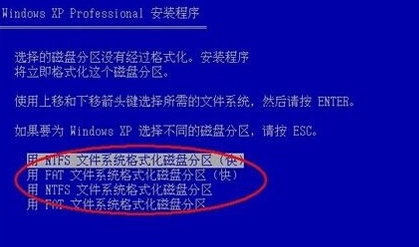
第二种方法:使用win7系统安装光盘格式化c盘。
步骤1、使用win7系统光盘或U盘启动,选择现在安装,选择安装的系统版本,安装方式一定要选自定义,然后到硬盘选择界面,点击驱动器高级选项。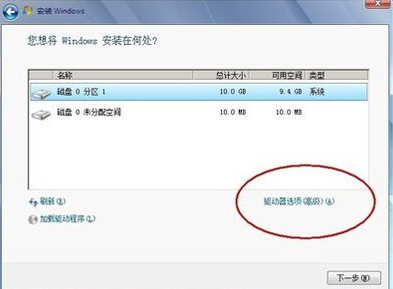
步骤2、点击完驱动器高级选项后可以看到多出删除和格式化选项。先选中盘符,然后就可以对他操作了,而且还是图形化界面,不得不说微软在用户界面上做的贡献太大了。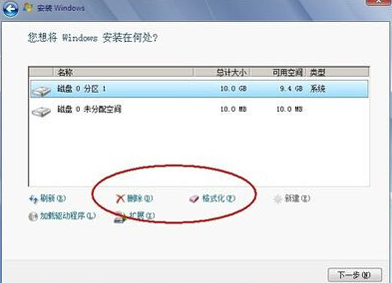
第三种方法:使用pe系统启动,借用第三方软件进行格式化c盘。
步骤1、winpe的全称是:Windows PreInstallation Environment(Windows PE),很多网友制作了一些pe工具系统,功能很强大,不止是硬盘分区哦。大家可寻找一款测试使用。首先使用pe系统光盘或U盘启动,进入到pe系统,打开硬盘分区工具,我的pe中是PM硬盘管理工具。
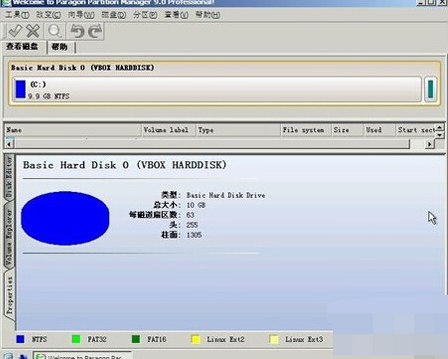
步骤2、操作方法也很简单,选中C盘,在下面有格式化分区的 选项,或在硬盘分区上右键,也有格式化的选项。
以上就是小编今天为你们带来的关于系统C盘如何格式化-快速格式化电脑C盘教程指南,想获取更多精彩内容可前往浏览器之家。














